Spisie treści
Ten samouczek pokaże, jak narysować funkcję w programie Excel i Arkuszach Google.
Jak narysować równanie / funkcję w Excelu?
Skonfiguruj swój stół
- Utwórz funkcję, którą chcesz narysować
- W kolumnie X utwórz zakres. W tym przykładzie jesteśmy w zakresie od -5 do 5

Wypełnij kolumnę Y
Utwórz formułę za pomocą funkcji, zastępując x tym, co znajduje się w kolumnie B.

Po zastosowaniu tej formuły dla wszystkich wierszy powinieneś mieć tabelę, która wygląda jak poniżej.
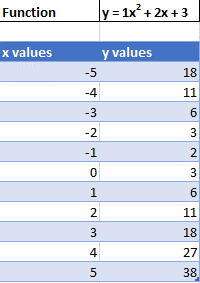
Tworzenie wykresu punktowego
- Wyróżnij zbiór danych
- Wybierz Wstawić
- Wybierz Wykres punktowy
- Wybierz Rozpraszanie z gładkimi liniami

Spowoduje to utworzenie wykresu, który powinien wyglądać podobnie do poniższego.

Dodaj wzór równania do wykresu
- Kliknij Wykres
- Wybierz Projekt wykresu
- Kliknij Dodaj element wykresu
- Kliknij Linia trendu
- Wybierz Więcej opcji linii trendu

6. Wybierz Wielomian
7. Sprawdź Wyświetl równanie na wykresie

Ostateczny wykres punktowy z równaniem
Twoje końcowe równanie na wykresie powinno odpowiadać funkcji, od której zacząłeś.

Jak narysować równanie / funkcję w Arkuszach Google
Tworzenie wykresu punktowego
- Używając tego samego stołu, który zrobiliśmy, jak wyjaśniono powyżej, zaznacz tabelę
- Kliknij Wstawić
- Wybierz Wykres

4. Kliknij menu rozwijane pod Typ wykresu
5. Wybierz Wykres liniowy

Dodawanie równania
- Kliknij Dostosuj
- Wybierz Seria

3. Sprawdź Linia trendu
4. W polu Typ wybierz Wielomian
5. W polu Etykieta wybierz Użyj równania

Ostateczny wykres punktowy z równaniem
Jak widać, podobnie jak w ćwiczeniu w Excelu, równanie odpowiada funkcji, od której zaczęliśmy.









